PS滤镜中的“风”如何使用?
来源:网络收集 点击: 时间:2024-05-16【导读】:
PS滤镜中的“风”如何使用?“风”是一种将画面中的像素以一定方向进行拉扯的效果,一起来给大家演示一下。品牌型号:联想小新16Pro 系统版本:Windows 11软件版本: Adobe Photoshop 2018方法/步骤1/4分步阅读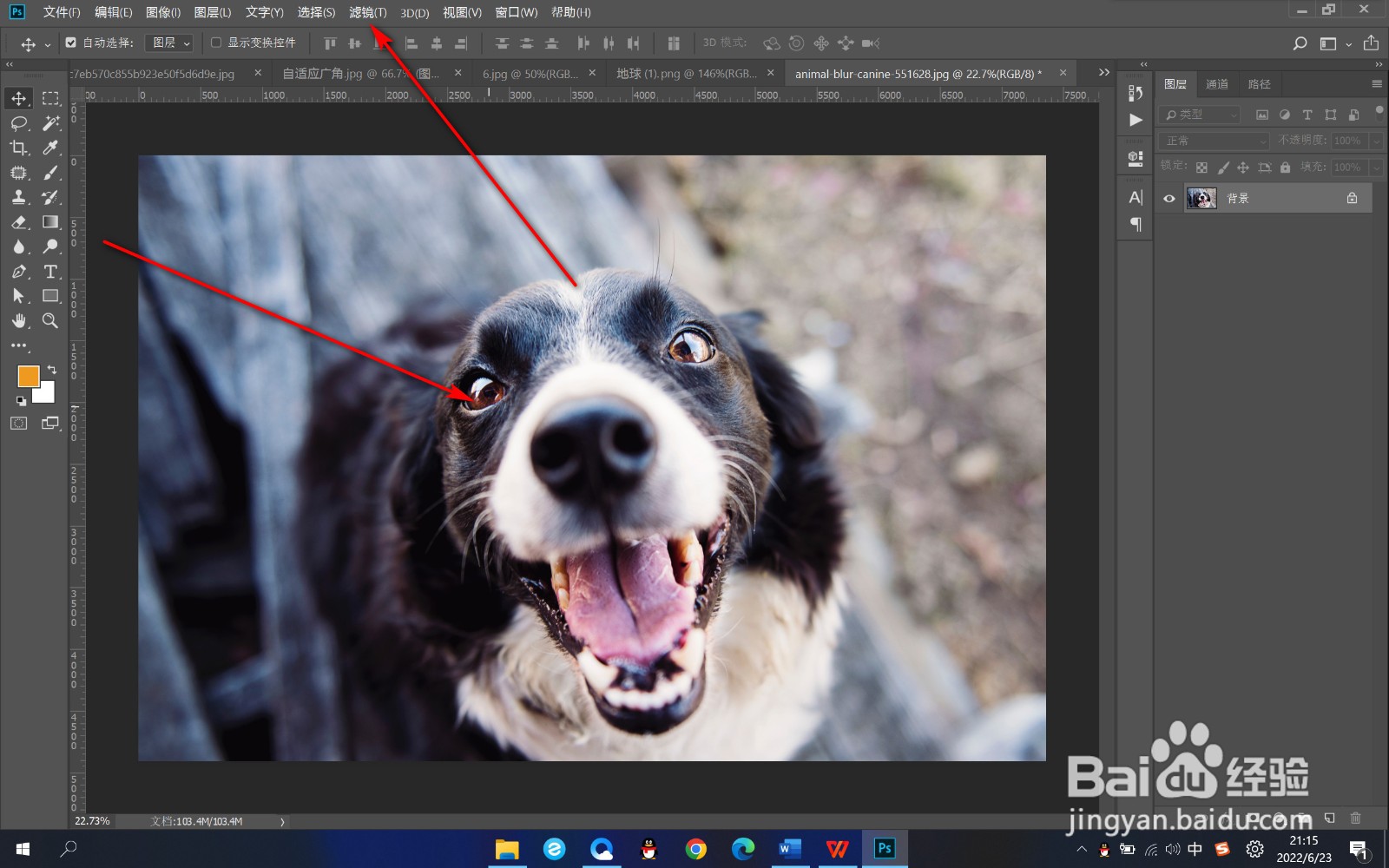 2/4
2/4 3/4
3/4 4/4
4/4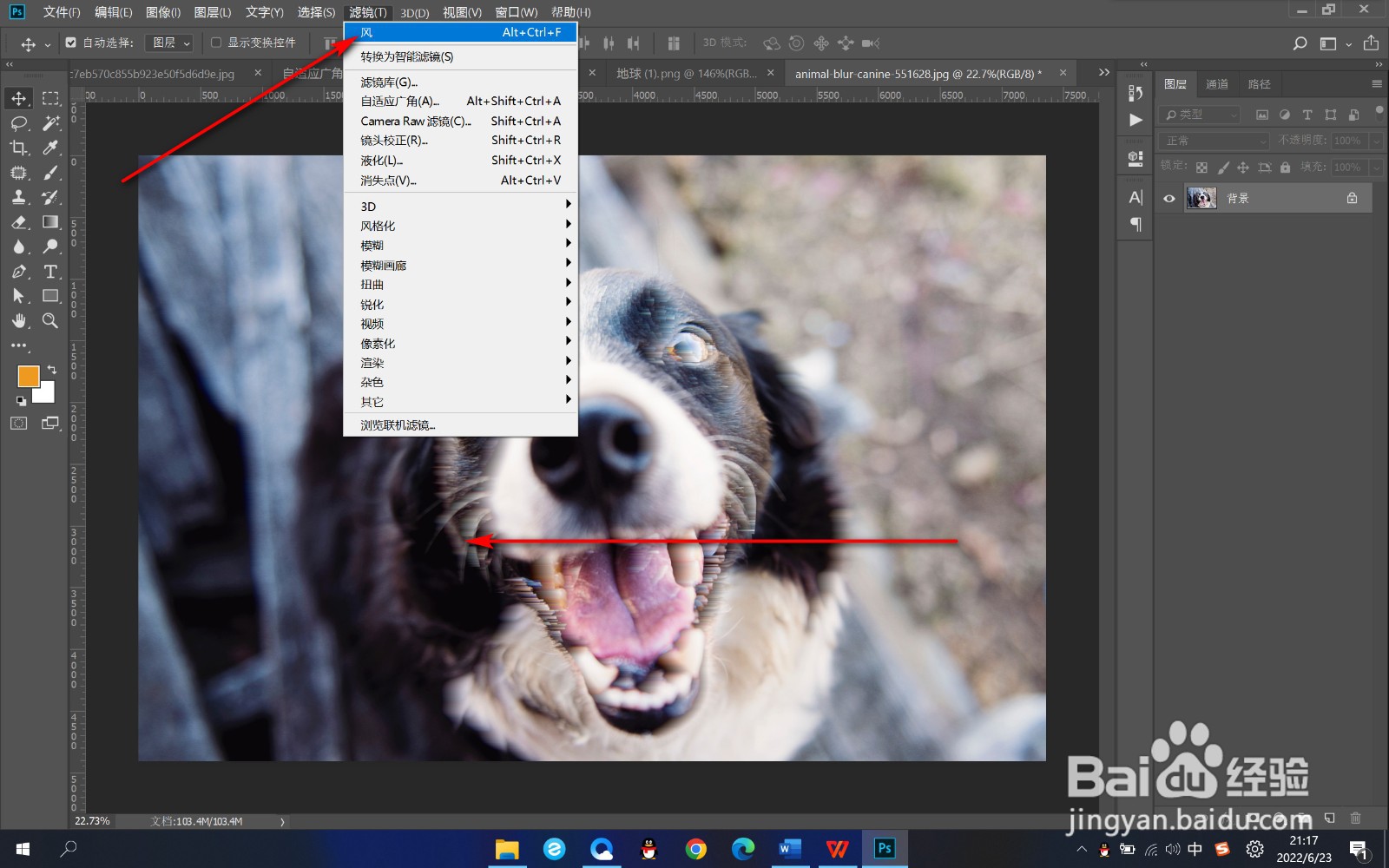 总结1/1
总结1/1
1.打开PS导入素材,选中素材图层,点击上方的滤镜选项。
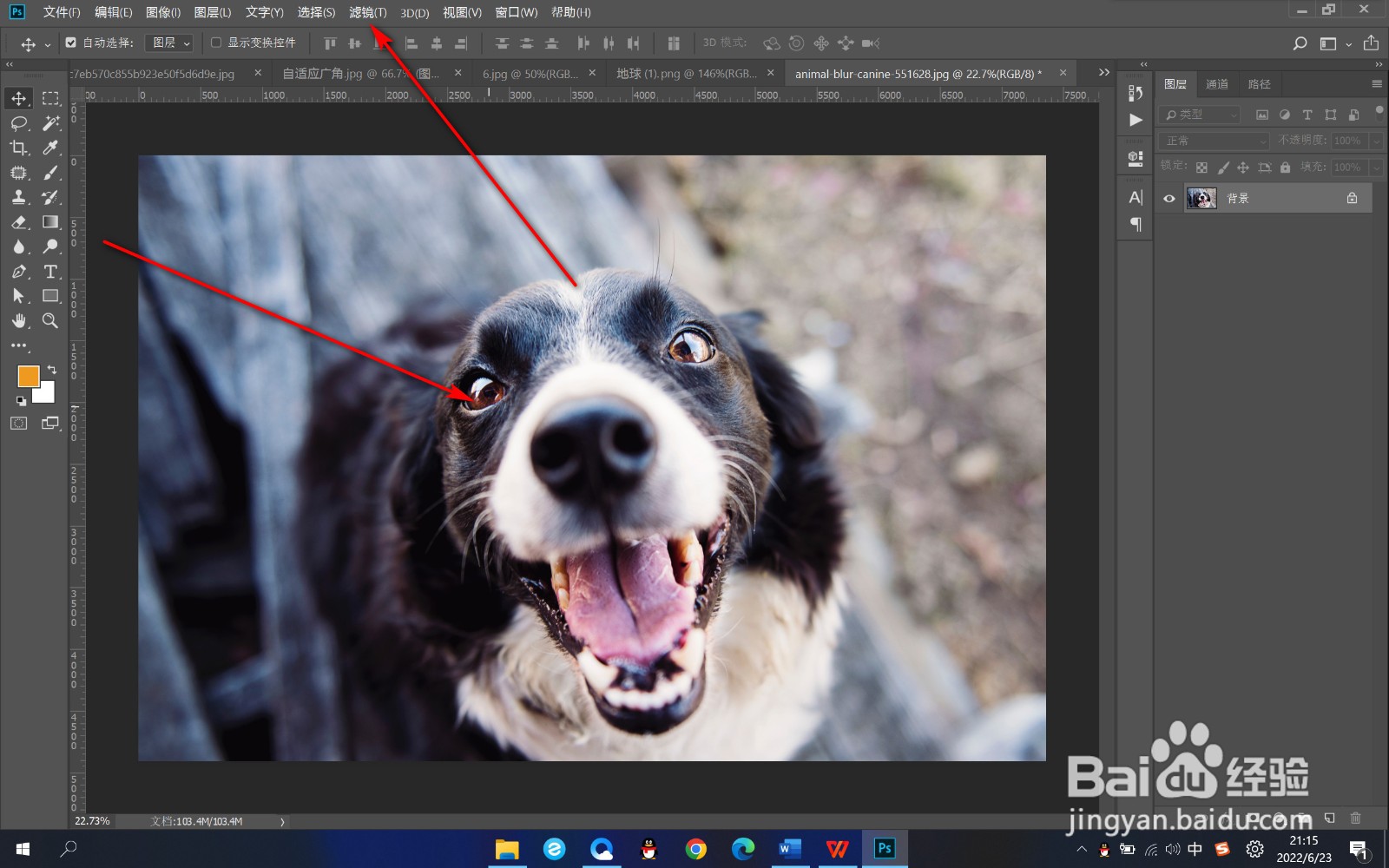 2/4
2/42.在弹出的下拉菜单中点击风格化中的“风”。
 3/4
3/43.弹出对话框,我们选择默认的效果,点击确定。、
 4/4
4/44.然后可以多次应用“风”的滤镜效果,可以看到当前的像素是从右侧向左侧进行拉扯。
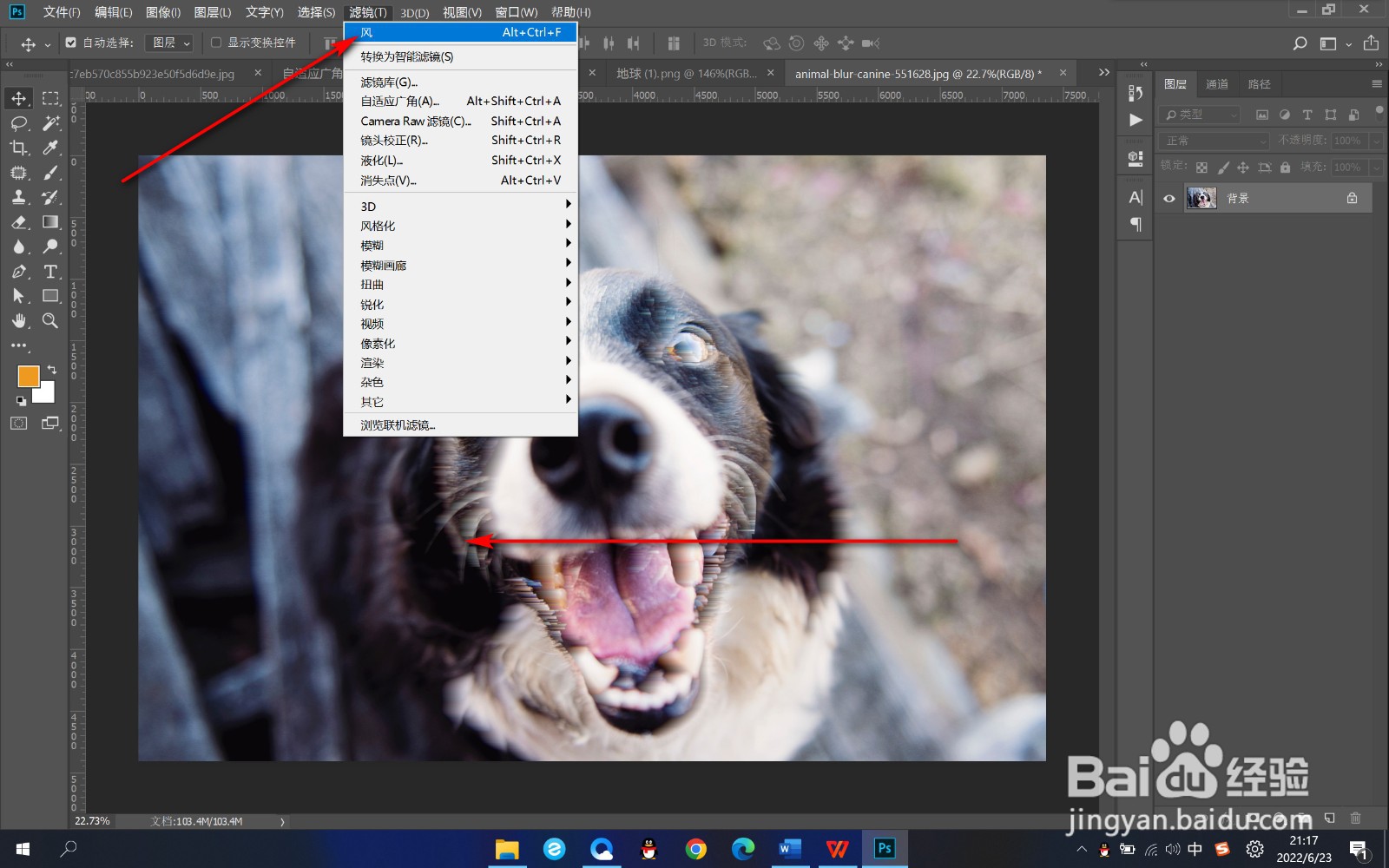 总结1/1
总结1/11.打开PS导入素材,选中素材图层,点击上方的滤镜选项。
2.在弹出的下拉菜单中点击风格化中的“风”。
3.弹出对话框,我们选择默认的效果,点击确定。、
4.然后可以多次应用“风”的滤镜效果,可以看到当前的像素是从右侧向左侧进行拉扯。
注意事项选中素材图层,点击上方的滤镜,点击风格化中的“风”。
PS“风”版权声明:
1、本文系转载,版权归原作者所有,旨在传递信息,不代表看本站的观点和立场。
2、本站仅提供信息发布平台,不承担相关法律责任。
3、若侵犯您的版权或隐私,请联系本站管理员删除。
4、文章链接:http://www.1haoku.cn/art_776621.html
上一篇:今日头条单价为什么会降低,怎么能恢复呢
下一篇:沐浴露的泵头怎么复原
 订阅
订阅